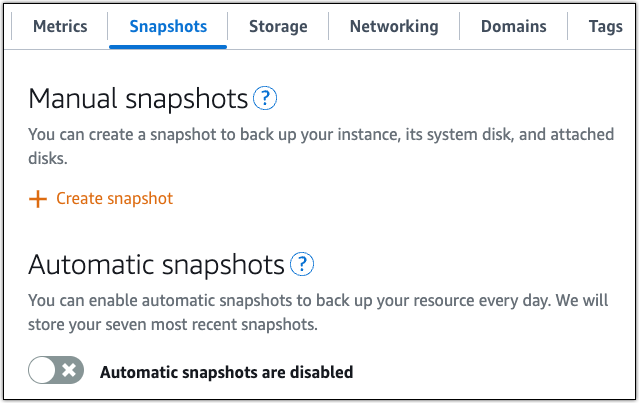Lightsail で WordPress マルチサイトを設定する
ヒント
インスタンスの自動スナップショットを有効にできることはご存知ですか? 自動スナップショットを有効にすると、Lightsail によって毎日 7 つのスナップショットが保存され、最も古いスナップショットは最新のスナップショットで自動的に置き換えられます。詳細については、「Lightsail のインスタンスとディスクの自動スナップショットの設定」を参照してください。
Amazon Lightsail で起動した WordPress Multisite インスタンスの使用を開始するステップについて説明します。
目次
ステップ 1: Bitnami のドキュメントを確認する
Bitnami のドキュメントを読んで WordPress マルチサイトインスタンスを設定する方法を確認します。詳細については、「AWS クラウド 用に Bitnami がパッケージ化した WordPress マルチサイト
ステップ 2: WordPress の管理ダッシュボードにアクセスするため、デフォルトのアプリケーションパスワードを取得する
次の手順を完了して、WordPress Multisite ウェブサイトの管理ダッシュボードにアクセスする際に必要となるデフォルトのアプリケーションパスワードを取得します。詳細については、「Amazon Lightsailの Bitnami インスタンス向けにアプリケーションのユーザー名とパスワードを取得する」を参照してください。
-
インスタンス管理ページの [接続] タブで、[SSH を使用して接続] を選択します。
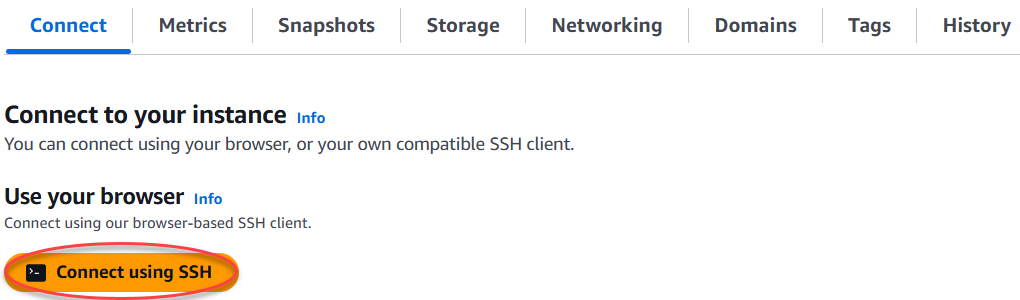
-
接続後に、次のコマンドを入力してデフォルトのアプリケーションのパスワードを取得します。
cat $HOME/bitnami_application_passwordアプリケーションのデフォルトパスワードを含んだ、次の例のようなレスポンスが表示されます。このパスワードを使用して、WordPress マルチサイトウェブサイトの管理ダッシュボードにサインインします。

ステップ 3: インスタンスに静的 IP アドレスをアタッチする
インスタンスにアタッチしたデフォルトの動的なパブリック IP アドレスは、インスタンスを停止して開始するたびに変わります。静的 IP アドレスを作成してインスタンスにアタッチし、パブリック IP アドレスの変更を防止します。その後にドメイン名をインスタンスで使用すると、インスタンスを停止して開始するたびにドメインの DNS レコードを更新する必要がなくなります。各インスタンスには、1 つの静的 IP アドレスしか追加できません。
インスタンス管理ページの [ネットワーク] タブで、[静的 IP の作成] または [静的 IP のアタッチ] (インスタンスにアタッチできる静的 IP を既に作成している場合) を選択して、ページの手順に従います。詳細については、「静的 IP を作成してインスタンスにアタッチする」を参照してください。
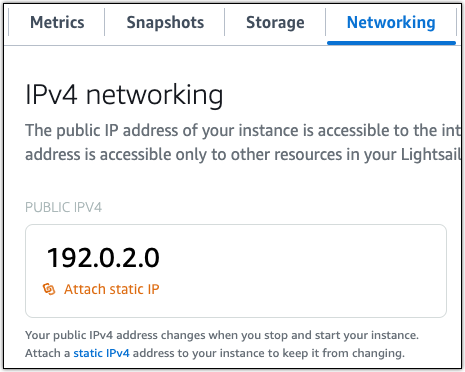
新しい静的 IP アドレスがインスタンスに添付されたら、次の手順を実行して、WordPress に新しい静的 IP アドレスを認識させる必要があります。
-
インスタンスの新しい静的 IP アドレスは書き留めておきます。このIP アドレスはインスタンス管理ページの ヘッダーセクションに表示されます。

-
インスタンス管理ページの [Connect] (接続) タブで、[SSH を使用して接続] を選択します。
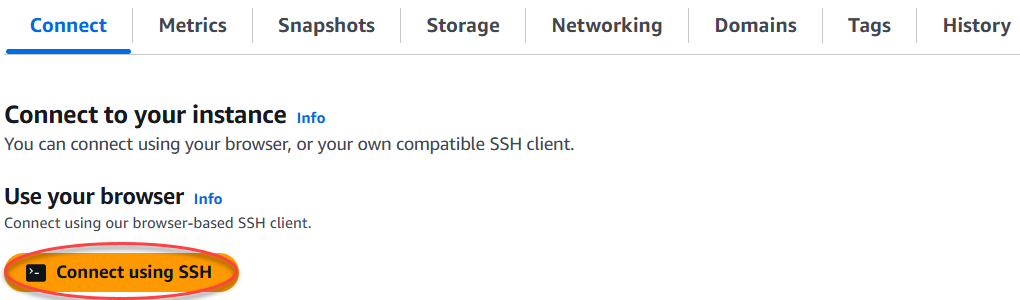
-
接続後に、次のコマンドを入力します。
<StaticIP>をインスタンスの新しい静的 IP アドレスに置き換えます。sudo /opt/bitnami/configure_app_domain --domain<StaticIP>例:
sudo /opt/bitnami/configure_app_domain --domain203.0.113.0次の例のようなレスポンスが表示されます。これで、インスタンスの WordPress ウェブサイトが新しい静的 IP アドレスを認識するようになります。

注記
このコマンドが失敗した場合、古いバージョンの WordPress マルチサイトインスタンスを使用している可能性があります。代わりに次のコマンドを実行してみてください。
<StaticIP>をインスタンスの新しい静的 IP アドレスに置き換えます。cd /opt/bitnami/apps/wordpress sudo ./bnconfig --machine_hostname<StaticIP>コマンドの実行が終了したら次のコマンドを入力し、サーバーが再起動するたびに bnconfig ツールが自動的に実行されないようにします。
sudo mv bnconfig bnconfig.disabled
ステップ 4: WordPress マルチサイトウェブサイトの管理ダッシュボードにサインインする
デフォルトのユーザーパスワードを取得したら、以下の手順に従ってWordPress マルチサイトウェブサイトのホームページに移動し、管理ダッシュボードにサインインします。サインイン後に、ウェブサイトをカスタマイズしたり管理上の変更を行うことができます。WordPress で実行できる事項の詳細については、本ガイドの後半にある「ステップ 7: WordPress Multisite のドキュメントを読み、引き続きウェブサイトの設定を続行する」のセクションを参照してください。
-
インスタンス管理ページの [Connect] (接続) タブにあるパブリック IP アドレスを書き留めます。パブリック IP アドレスは、インスタンス管理ページのヘッダーセクションにも表示されます。

-
インスタンスのパブリック IP アドレスを参照します (例:
http://203.0.113.0に移動します)。WordPress ウェブサイトのホームページが表示されます。
-
WordPress ウェブサイトのホームページで、右下にある [Manage] (管理) を選択します。
[Manage] (管理) バナーが表示されない場合は、
http://を参照することでサインインページにアクセスすることができます。<PublicIP>/wp-login.php<PublicIP> -
デフォルトのユーザー名 (
user) と、先ほど取得したデフォルトのパスワードを使用してサインインします。WordPress の管理ダッシュボードが表示されます。
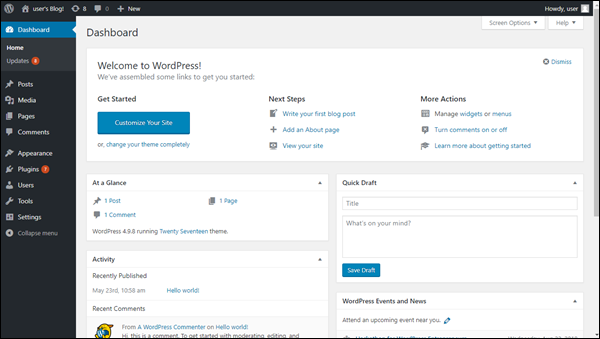
ステップ 5: 登録済みドメイン名へのトラフィックを WordPress マルチサイトウェブサイトに送信する
example.com などの登録済みドメイン名のトラフィックを WordPress Multisite ウェブサイトに送信するには、ドメインの DNS にレコードを追加します。DNS レコードは、通常、ドメインの登録先であるレジストラが管理またはホストします。ただし、ドメインの DNS レコードの管理を Lightsail に引き渡して、Lightsail コンソールで管理できるようにすることをお勧めします。
Lightsail コンソールのホームページの [Domains & DNS] (ドメインと DNS) タブで、[Create DNS zone] (DNS ゾーンの作成) を選択し、ページに記載される手順に従います。詳細については、「Lightsail で DNS ゾーンを作成し、ドメインの DNS レコードを管理する」を参照してください。
ドメイン名へのトラフィックがインスタンスにルーティングされたら、次の手順を実行して、WordPress にドメイン名を認識させます。
-
インスタンス管理ページの [Connect] (接続) タブで、[SSH を使用して接続] を選択します。
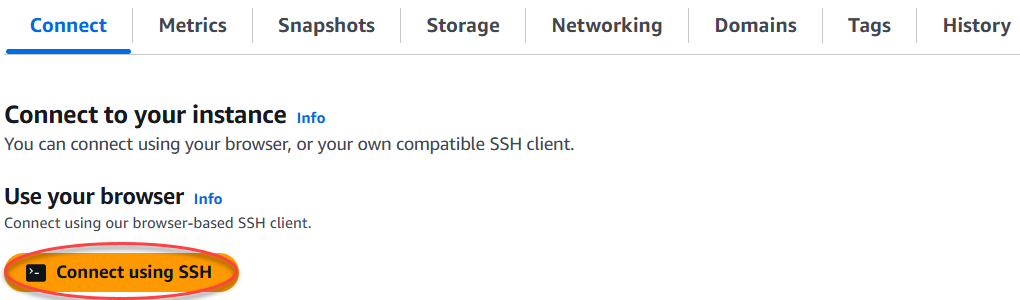
-
接続後に、次のコマンドを入力します。
<DomainName>は、インスタンスにトラフィックをルーティングするドメイン名に置き換えてください。sudo /opt/bitnami/configure_app_domain --domain<DomainName>例:
sudo /opt/bitnami/configure_app_domain --domainwww.example.com次の例のようなレスポンスが表示されます。これで、 WordPress マルチサイトソフトウェアがドメイン名を認識できるようになります。

注記
このコマンドが失敗した場合、古いバージョンの WordPress マルチサイトインスタンスを使用している可能性があります。代わりに次のコマンドを実行してみてください。
<DomainName>は、インスタンスにトラフィックをルーティングするドメイン名に置き換えてください。cd /opt/bitnami/apps/wordpress sudo ./bnconfig --machine_hostname<DomainName>コマンドの実行が終了したら次のコマンドを入力し、サーバーが再起動するたびに bnconfig ツールが自動的に実行されないようにします。
sudo mv bnconfig bnconfig.disabled
インスタンスに設定したドメイン名を参照すると、WordPress マルチサイトウェブサイトのホームページへと移動します。次に、WordPress マルチサイトウェブサイトにブログをドメインとして追加するか、サブドメインとして追加するかを決定する必要があります。詳細については、本ガイドの次のステップにある「ステップ 6: WordPress Multisite ウェブサイトにブログをドメインまたはサブドメインとして追加する」セクションを参照してください。
ステップ 6: WordPress マルチサイトウェブサイトにブログをドメインまたはサブドメインとして追加する
WordPress マルチサイトは、WordPress の 1 つのインスタンスで複数のブログウェブサイトをホストするように設計されています。新しいブログウェブサイトを WordPress マルチサイトに追加すると、独自のドメインまたは WordPress マルチサイトのプライマリドメインのサブドメインを使用するように設定できます。WordPress マルチサイトで使用するように設定できるのは、これらのオプションのうちの 1 つのみです。例えば、ブログサイトをドメインとして追加する場合、ブログサイトをサブドメインとして追加することはできず、またその逆も同様です。これらのオプションのいずれかを設定するには、次の説明のいずれかに従います。
-
ブログサイトを
example1.comやexample2.comなどのドメインとして追加する場合は、「Lightsail の WordPress Multisite インスタンスにブログをドメインとして追加する」を参照してください。 -
ブログサイトを
one.example.comやtwo.example.comなどの WordPress Multisite のプライマリドメインのドメインとして追加する場合は、「Lightsail の WordPress Multisite インスタンスにブログをサブドメインとして追加する」を参照してください。
ステップ 7: WordPress Multisite のドキュメントを読み、引き続きウェブサイトの設定を続行する
WordPress マルチサイトのドキュメントを読み、ウェブサイトを管理およびカスタマイズする方法を確認します。詳細については、「WordPress Multisite ネットワーク管理ドキュメント
ステップ 8: インスタンスのスナップショットを作成する
ウェブサイトを必要に応じて設定したら、インスタンスの定期的なスナップショットを作成してバックアップします。スナップショットは、インスタンスのシステムディスクおよびオリジナル設定のコピーです。スナップショットには、インスタンスの復元に必要なすべてのデータ (スナップショットが作成された時点のデータ) が含まれます。
スナップショットは手動で作成するか、自動スナップショットを有効にして Lightsail に毎日のスナップショットを作成させることができます。インスタンスに問題が発生した場合は、スナップショットを使用して新しい代替インスタンスを作成できます。
[スナップショット] タブにあるインスタンスの管理ページでスナップショットを操作できます。詳細については、Amazon Lightsail のスナップショット を参照してください。